Heim >Computer-Tutorials >Fehlerbehebung >So löschen Sie Explorer-Dateieinträge in Win11
So löschen Sie Explorer-Dateieinträge in Win11
- 王林nach vorne
- 2024-04-19 08:19:34662Durchsuche
Um die Privatsphäre zu schützen, möchten viele Benutzer den Verlauf im Datei-Explorer löschen, wissen aber nicht, wie sie ihn im Win11-System löschen können. Der PHP-Editor Banana stellt die Methode zum Löschen von Explorer-Dateidatensätzen in Win11 ausführlich vor und führt Sie durch die einfache Lösung dieses Problems. Bitte lesen Sie weiter unten für detaillierte Schritte.
1. Verwenden Sie die Tastenkombination „win+R“, um „run“ zu öffnen, geben Sie „control.exefolders“ ein und drücken Sie zum Öffnen die Eingabetaste.
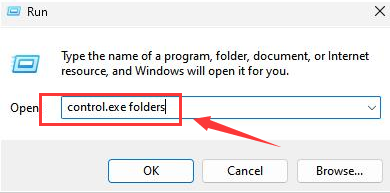
2. Klicken Sie in der geöffneten Fensteroberfläche im oberen Teil auf die Registerkarte „Allgemein“.
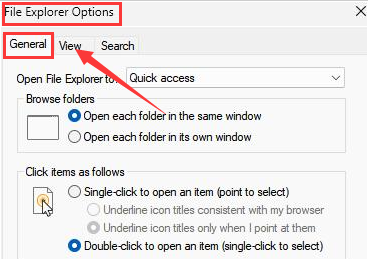
3. Suchen Sie dann die Spalte „Datenschutz“ unten und klicken Sie dort abschließend auf die Schaltfläche „Löschen“.
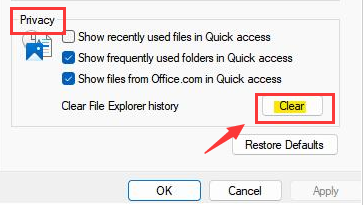
Das obige ist der detaillierte Inhalt vonSo löschen Sie Explorer-Dateieinträge in Win11. Für weitere Informationen folgen Sie bitte anderen verwandten Artikeln auf der PHP chinesischen Website!

